Windows7系统如何设置WiFi热点?
当无WiFi路由器或WiFi路由器发生故障时,您可以将Windows 7作为iPhone,Android手机或其他移动设备的WiFi热点, 也就是允许Windows 7的计算机与其他无线设备共享其以太网或无线互联网连接。让我们仔细看看下面的解决方法,看看怎么使用 Windows 7作为WiFi热点。
windows7系统如何设置WiFi热点?
1、要想开启wifi热点,首先得要有无线网卡,笔记本是有自带的,pc的话可以购买一个随身wifi来分享wifi,这里就不叙述了;首先按下键盘上的windows键打开“开始菜单”,在其下方的搜索栏中输入“cmd”并点击放大镜图标进行搜 索;

win7示例1
2、在搜索结果中找到CMD程序后用鼠标右键点击打开菜单,选择“以管理员身份运行”;

win7做wifi热点示例2
3、打开命令提示符后,输入“netsh wlan set hostednetwork mode=allow ssid=wifi名称 key=wifi密码”,例如:“netsh wlan set hostednetwork mode=allow ssid=sougouzhinan key=12345678”,输入完成后敲回车;

win7做wifi热点示例3
4、成功后回到桌面右键点击电脑桌面右下角的网络连接图标,在弹出的菜单中选择“打开网络和共享中心”;
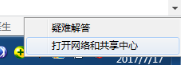
win7示例4
5、进入“网络和共享中心”窗口后,点击左侧“更改适配器设置”;
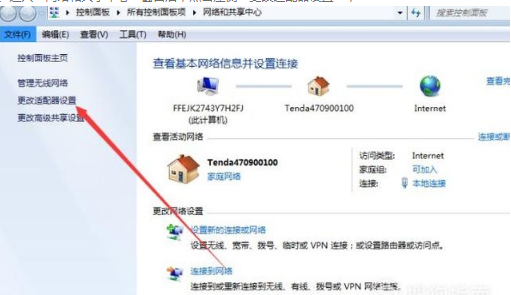
WiFi示例5
6、进入“网络连接”窗口后,右键点击右侧“无线网络连接”打开菜单,选择“属性”;
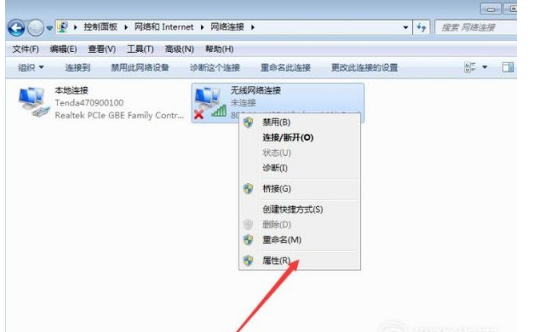
设置WiFi热点示例6
7、进入“无线网络连接 属性”窗口后,先切换到“共享”选项卡,在“允许其他网络用户通过此计算机的 Internet 连接来连接”前方的复选框打上勾,然后点击确定;
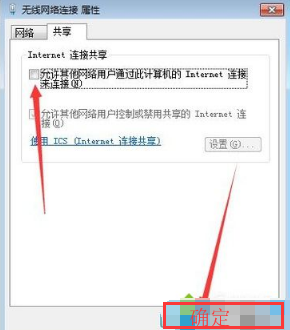
win7示例7
8、接着再打开“命令提示符”,输入“netsh wlan start hostednetwork”并敲回车即可。
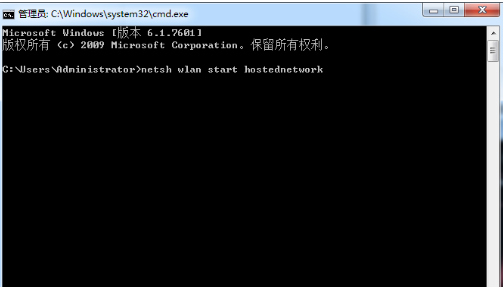
win7示例8
以上就是系统天地小编为大家介绍的Win7系统开启内置WiFi热点的具体方法了。开启热点之后,我们连接网络就会更方便了。更多信息,请关注:系统天地Win10官网(http://www.xitongtiandi.net/)








